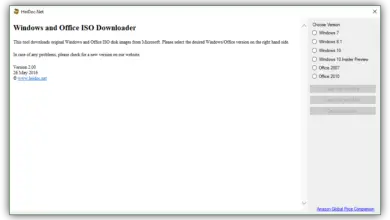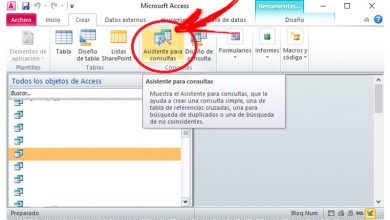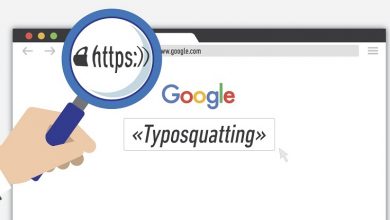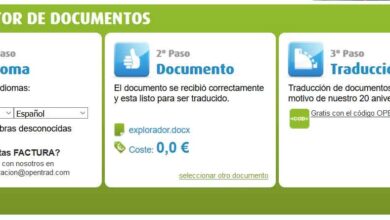Astuce pour convertir des images WebP en JPG ou PNG
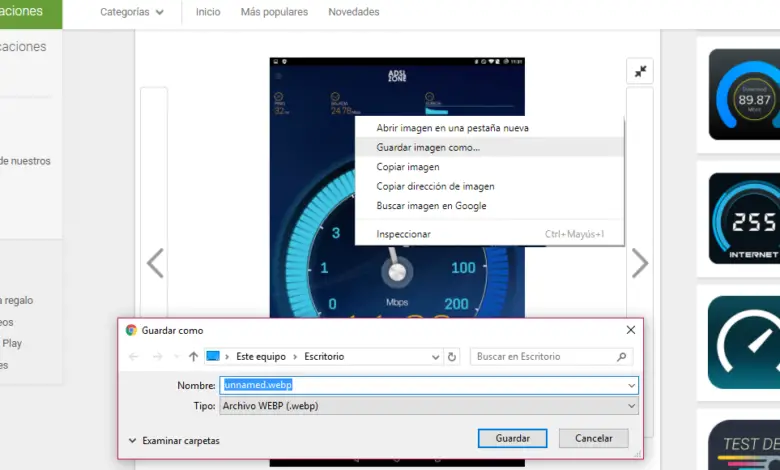
WebP est un format d’image développé par Google qui vous permet d’enregistrer une image dans un format sans perte ou presque sans perte. Google a même affirmé qu’une image au format WebP peut être jusqu’à 35% plus petite que son image équivalente dans les formats les plus courants tels que JPG ou PNG . De cette manière, le géant de la recherche estime que ce format d’image est plus efficace et permet d’augmenter considérablement la vitesse de chargement et donc la vitesse de navigation. Plus encore, compte tenu du grand nombre d’images affichées sur la plupart des pages Web modernes.
Cependant, certains éditeurs d’images et même les navigateurs Web ne prennent toujours pas en charge cette forme d’image WebP, nous allons donc vous montrer comment convertir des images WebP en JPG ou PNG avec une astuce assez simple. Plus précisément, nous allons voir comment convertir des images WebP en JPG ou PNG à partir du navigateur Google Chrome ou Opera , sans installations.
Étapes à suivre pour convertir des images WebP en JPG ou PNG
Pour ce faire, il suffit d’ouvrir l’un de ces deux navigateurs et de visiter le site qui affiche ces images WebP. Une fois que nous avons l’image devant nous dans le navigateur, nous cliquons dessus avec le bouton droit de la souris et sélectionnons l’option Ouvrir l’image dans un nouvel onglet.
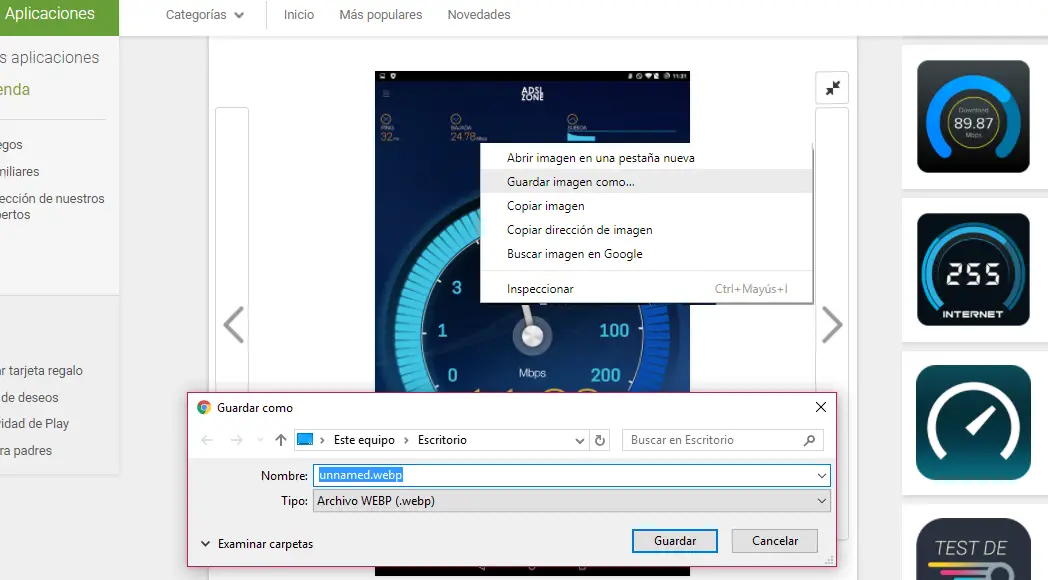
Lorsque l’image est affichée dans un nouvel onglet de navigateur, nous devons aller à la fin de l’url qui est affichée dans la barre d’adresse et là nous verrons comment l’URL se termine par les caractères -rw . Eh bien, ce que nous allons faire est de les supprimer, c’est-à-dire que nous supprimons ces trois derniers caractères de l’URL («-rw») et appuyez sur Entrée pour recharger l’image.
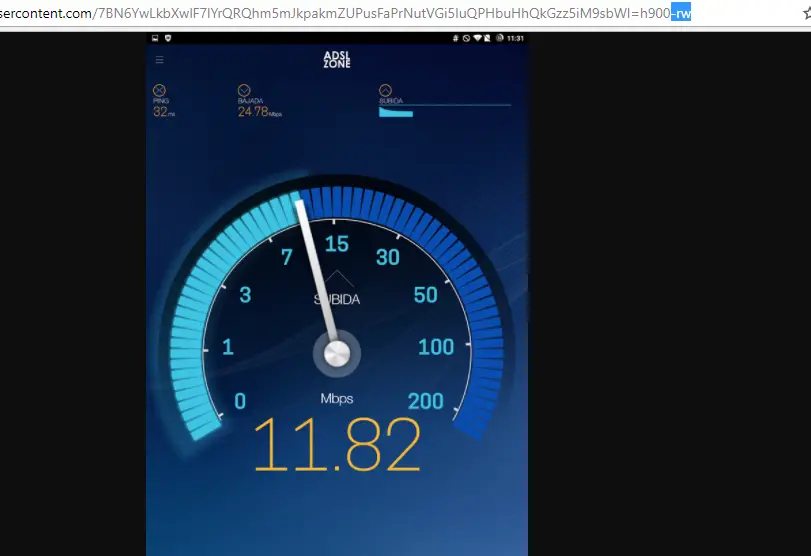
C’est alors que l’image est chargée dans son format d’origine et maintenant nous pouvons voir comment, lorsque nous cliquons sur l’image elle-même, l’option Enregistrer sous apparaît parmi les options du menu contextuel . Lors de sa sélection, une fenêtre modale s’ouvrira pour indiquer le nom avec lequel nous voulons enregistrer l’image WebP au format JPG ou PNG , car nous pouvons sélectionner les deux formats pour enregistrer l’image à n’importe quel emplacement sur notre disque dur.
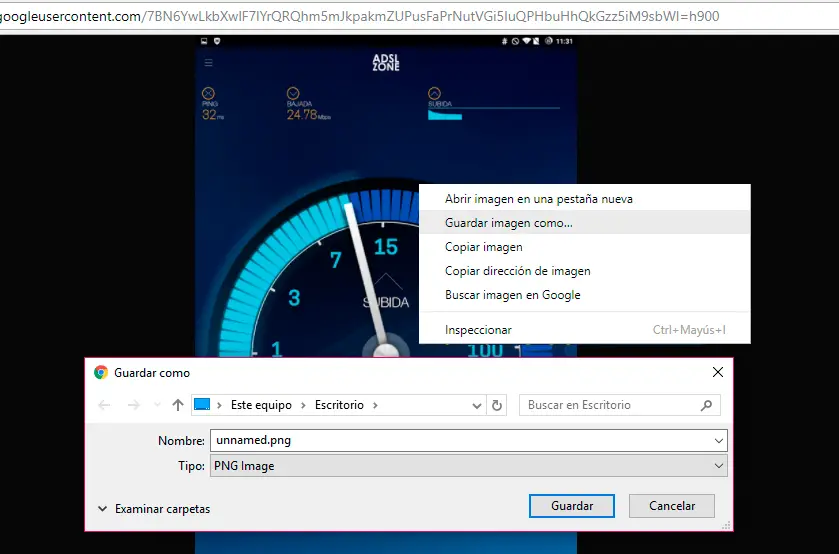
Une fois que nous avons converti l’image WebP en JPG ou PNG, nous pouvons l’ouvrir dans d’autres navigateurs et la modifier à partir de n’importe quel outil d’édition d’image, car ce sont deux des formats pris en charge par tous, sans aucun problème.